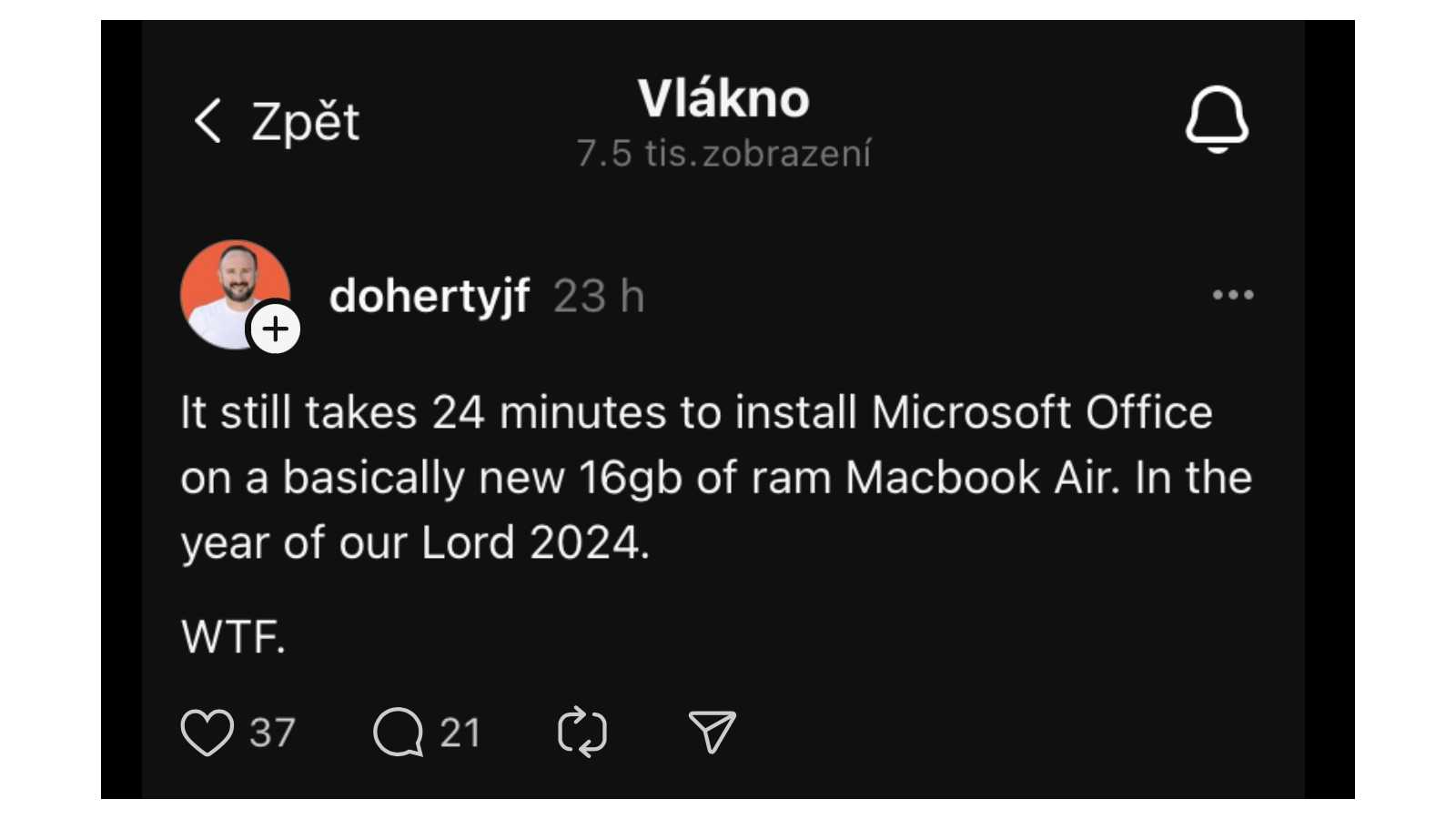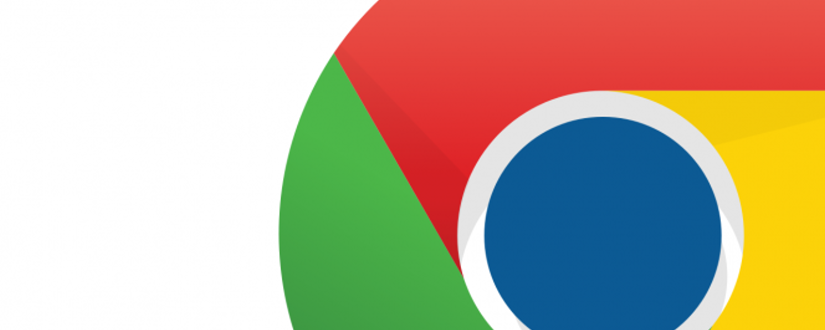TIP#268: Kilobajt? Megabajt? Gigabajt? A je 1 GB opravdu 1000 nebo 1024 MB? A co KB vs KiB, kB vs Kb? A proč je gb osmkrát méně než GB? (aktualizováno)
Tohle téma je výborné na dlouhé podzimní večery a zpravidla zárukou nikdy nekončících dohadů. A většinou se dohadující nedokáží shodnout. To proto, že je to celé taková krásně digitální zmatené. Začíná to na tom, že velikost paměti či disku se ve světě počítačů počítá v bajtech. Což by ještě šlo, bajt je poměrně jednoduchá věc (v angličtině byte). Má prostě osm bitů (bit, základní jednotka informace co může buď být = 1 nebo nebýt = 0) a nic složitého na tom není. Jen dál se to trochu komplikuje.
TIP#2118: Zrychlím počítač, když přidám víc paměti?
Jak zrychlit počítač tu řeší Jak zrychlit Mac/MacBook? Několik tipů na rychlejší Mac OS a Jak zrychlit Windows (a nejenom ty)? Stručně a rychle a jeden z bodu jak mít svižnější stroj je zrychlení (vylepšení) hardware. Je tam uvedeno i “více paměti”, ale je vhodné to trochu rozebrat.
TIP#2091: Pomalý Mac? Probouzení trvá desítky sekund? Proč byste měli zavírat otevřené aplikace
Narazil jsem na to někdy před pár dny při řešení toho, proč se Mac Book (nový, navíc M1) probouzí desítky sekund až dokonce minuty. Vyřešilo se to nakonec velmi rychle, ale je to dobrý důvod k tomu, abyste se naučili zavírat otevřené aplikace.
TIP#1936: Jak v Mac počítači uvolnit paměť?
Skočte do Terminalu a použijte „sudo purge„. Chvíli to bude něco dělat a rázem bude paměť volnější. Samozřejmě můžete restartovat, ale to je příliš komplikované a trvá dlouho.
TIP#1580: Jaký upgrade hardware nejvíce urychlí váš počítač?
Máte starší počítač nebo notebook a chcete ho vylepšit aby byl svižnější a použitelnější? Je několik věcí z oblasti hardware, které můžete pořídit a provést tak upgrade co počítač/notebook může výrazně zrychlit. Zcela určitě to vyjde levnější, než když budete pořizovat počítač či notebook zcela nový (Jak často si pořídit nový notebook či počítač?).
TIP#1482: Plná paměť v iPhone či iPadu? Jak uvolnit místo na iOSu?
Taková ta klasická situace, kdy vám v mobilním telefonu dochází paměť. Ať už je to Androide nebo iOS, vždy je k tomu vlastně potřeba přistoupit stejně. Musíte nějakou tu paměť „získat zpět“, uvolnit. U iOSu navíc nemůžete vložit microSD kartu a tím si pomoci k větším paměti (nejčastěji) pro uložení fotografií (ale u novějších Androidů i pro odložení aplikací).
TIP#1396: Jak zjistím co používá nejvíce paměti RAM v mých Windows
Léto, čas probírat základní věci, zejména takové, na které člověk často narazí. Patří sem i situace, kdy kolega v práci má šíleně pomalý počítač, strašně si na to stěžuje a absolutně netuší proč. První zásadní krok v takovém případě totiž je … podívat se jak je na tom paměť. A zjistit, co nejvíce paměť žere a zda by náhodou ten počítače nepotřeboval trochu upgrade paměti (nejčastěji objevíte srtoj s Windows co má 4 GB paměti a je to rázem vcelku jasné).
TIP#1142: Jak zjistit co mám v počítači s Windows za komponenty/hardware?
Jeden tip na toto téma by tu už byl, Jak zjistím co mám v počítači za grafickou kartu? a to co v něm zaznělo se dá použít i tak trochu na celek. Tedy na zjištění toho co všechno máte v počítači. Z čeho se vlastně skládá.
TIP#950: Kolik paměti má moje grafická karta? A jak ji přidělit ve Windows 10 více paměti?
V Jak zjistím co mám v počítači za grafickou kartu? se dozvíte, jak zjistit co nejvíce o tom, jakou grafickou kartu (GPU) máte v počítači a také kde najdete nějaké parametry, které se grafické karty týkají. Jedním z podstatných parametrů je i to kolik paměti grafická karta má. U čeho platí, že čím více tím lépe. Dnešní hry si na grafické kartě s méně jak 2 GB příliš nezahrajete (ale pochopitelně to záleží i na hře a jejích schopnostech). A ještě hůře to bude s těmi GPU, co jsou integrované, tedy součástí základní desky vašeho počítače/notebooku.
TIP#895: Jak se dostat do BIOSu. A co to vlastně ten BIOS je?
BIOS je zkratka pro Basic Input/Output Sytem a najdete ho na každém počítači patřícím mezi „IBM PC kompatibilní“. Nebude tedy na MACu ani na zařízeních používajících něco jiného než Windows či Linux/Unix (v starších dobách DOS). BIOS je program uložený v paměti ROM v počítači, slouží k tomu, aby počítač bylo možné zapnout a on mohl spustit operační systém. V dobách dřívějších se z BIOSu využívaly některé funkce i ve spuštěném operačním systému, ale dnes už to bude poměrně neobvyklé.
TIP#886: Jak na počítači (s Windows) otestovat paměť?
Pamětníci vědí, že existuje software jménem MemTest86. A vy už ted vlastně také víte, že pomocí tohoto software si můžete otestovat paměť v počítači. Jakémkoliv, nejenom tím s Windows. Budete totiž stejně muset počítač vypnout a spustit z USB nebo CD/DVD. Testovat kompletní paměť počítače totiž není možné současně s jeho používáním. MemTest86 můžete použít pro test počítače bez ohledu na to, jaký operační systém vlastně používá.
TIP#858: Mám pro Windows používat optimalizátory paměti RAM?
Ve Windows si můžete přivodit nepřeberné množství problémů tím, že si do nich budete pouštět něco, co tam být nemá. Jednou z takových věcí jsou všemožné aplikace/programy tvrdící, že zlepší běh vašich Windows tím, že budou „optimalizovat paměť“. Nebudou, nic takového nefunguje (a ani to smysl nedává).
Jak je to s pamětí u Nintendo Switch?
Switch má 32 GB interní paměti coby úložiště a 4 GB systémové paměti (ve které běží programy), ale rovnou byste měli vědět, že volných je pouze 25.9 GB a zbytek bude obsazený ihned po pořízení. Na počátku asi bohatě bude stačit (Zelda má pár set MB) ale pro později bych doporučil pořízení microSD/microSDX karty – podporovány by měly být až 2 TB velké (scifi, ano). Největší kapacita microSDX je aktuálně 256 GB a pokud nemáte nouzi o peníze (ale může vás v zásadě stát prakticky půlku toho co Switch), jděte po téhle kapacitě. 128 GB se každopádně dá koupit za podstatně rozumnější ceny.
TIP#673: Co je to RAMDisk a jak si ho pořídit ve Windows?
RAMDisk je disk vytvořený v paměti počítače. Dělá se to proto, aby byl dispozici rychlý disk nemající omezení běžných pevných disků. Samozřejmě bude mít omezenou kapacitu, ale pokud máte hodně paměti, tak můžete mít i slušně velký RAMDisk. V minulosti bylo poměrně běžné je používat, zrychlení některých činností bylo velmi výrazné, ale to bylo dáno tehdejšími opravdu výrazně pomalejšími pevnými disky,.
TIP#536: Jak přesvědčit Chrome aby odklízelo dlouho nepoužité záložky z paměti?
V několika zdejších tipech je řeč o Chrome a ladění v okamžiku, kdy vás zlobí – funguje pomalu či žere moc paměti. Spočívá to ve vyhození zbytečných rozšíření i zjištění toho co vlastně v Chrome nejvíce zatěžuje. Ale je tu jedna nová užitečná věc, která se již dříve objevila v about:flags.
TIP#441: Jak ve Windows šetřit paměť, procesor a vůbec zlepšit výkon počítače
Možná máte starší počítač, možná trochu málo paměti, případně máte Surface nebo tablet s Windows. Nebo prostě chcete aby v počítači neběžely zbytečné programy a služby, aby se zbytečně neustále něco nepřesouvalo na disku a bylo víc prostoru a výkonu pro program, který používáte. Je mnoho cest jak si trochu pomoci. Na některé z nich se podíváme, ale nečekejte hlubší vysvětlení, od toho už existují (nebo budou existovat) samostatné tipy.
TIP#390: Co je to Superfetch a Prefetch. A jak to zakázat (Windows 7, 8 ale hlavně 10)
Superfetch a Prefetch najdete ve Windows 10, 8 a 7 a jde o funkčnost, která ukládá aplikace (komprimovaně) v paměti tak, aby je bylo možné rychleji použít (superfetch) a připravuje si je na disku (prefetch). Jak ale praxe ukazuje, tak zákaz Superfetche může ve skutečnosti pomoci. Ale o tom až později.
TIP#370: Nenechávejte v Chrome zbytečná rozšíření ani pluginy
Pokud intenzivně používáte Chrome, tak asi víte, že dokáže velmi výrazně využít paměť v počítači. V Jak zjistím, co mi nadměrně zatěžuje Google Chrome? jste se mohli dozvědět o tamním Správci úloh (Shift+Esc) umožňujícím zjistit, co všechno si Chrome do paměti počítače nastrkalo. A měli byste vědět, že je občas dobré se podívat do chrome://extensions a chrome://plugins. A věci co nepotřebujete odtamtud buď vyhodit nebo je alespoň deaktivovat.
TIP#369: Pokud máte dostatek paměti ve Windows, můžete zkusit zrušit virtuální paměť?
Windows už roky mají virtuální paměť. Informace o nastavení téhle funkčnosti najdete přes ovládací panel Systém a tamní Upřesnit nastavení systému. K čemuž se dostane i tak, že na Tento počítač na ploše kliknete pravým a vyberete vlastnosti. Ve Vlastnostech systému je virtuální paměť pod Upřesnit a Výkon. Kde si ještě jednou dáte Upřesnit abyste konečně našli Virtuální paměť. Dozvíte se tak jak velkou ji vaše Windows mají, a pomocí Změnit se můžete vydat na k vlastnímu nastavení.
TIP#247: V mém počítači není žádná volná paměť, něco není v pořádku. Jak zlepšit rychlost počítače
Vlastně ten dnešní tip je spíš takový vyvraceč mýtů, ale setkávám se s tím velmi často, takže je asi vhodné se o tom zmínit. A také o tom, že je sice dobré mít hodně paměti, ale zase to neznamená, že příliš paměti vyřeší váš případný problém s pomalým počítačem. Takže to bude i o tom, jak ovlivnit to, že váš počítač funguje tak rychle, abyste u toho neskřípali zuby.
První věc především, je přirozené a správné, že operační systém využije maximum možné paměti. Od toho tam paměť je a není důvod si ji „šetřit“. Pokud tedy máte, například, Windows s 12 GB paměti (což je velikost ke které jsem nakonec dospěl já jako k praktické pro mé využití), tak využití 9 GB a více je přirozené. A je na tom také vidět, že původních 8 GB paměti pro moji práci nestačilo. Do začátku mrkněte do Jak zjistím co používá nejvíce paměti RAM v mých Windows
Proč mi ve Windows 10 proces jménem „Systém“ žere tolik paměti?
Windows 10 oproti původním Windows přinesl změnu týkající se používání odkládacího souboru – odkládají totiž na disk (při nedostatku paměti) méně než předchozí verze. Je to ale nahrazené komprimací stránek z paměti, které se místo odložení na disk „hromadí“ právě v procesu jménem System. Tím že jsou komprimovány zabírají méně místa a uvolňuje se paměť. Pokud ani toto nestačí, tak teprve poté přichází na řadu klasické odkládání do odkládacího souboru. Což je v zásadě o hodně pomalejší a zdržující činnost.
V zásadě to znamená, že čím déle běží váš počítač a čím více máte otevřených programů, tím větším může být právě proces SYSTEM – pokud jste se dříve dívali do Task Manageru (Správce úloh, Ctrl + Shift + Esc), tak jste si téhle změny nemohli nevšimnout. Znamená to, že se neděje nic špatného, tedy až do okamžiku, kdy toho spustíte tak moc, že opravdu nebude stačit paměti ani komprimace a začne mohutné odkládání na disk.